一、垂直同步相关知识介绍
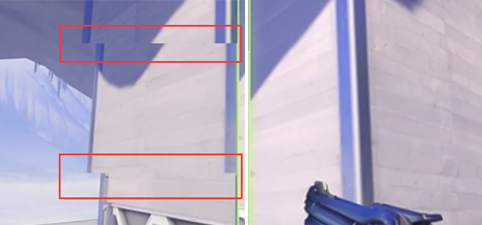
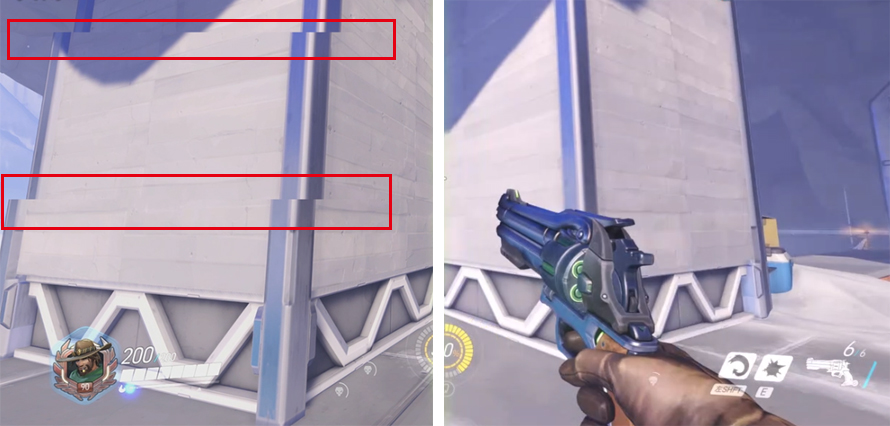
对于屏幕撕裂这一现象,游戏玩家对此往往非常容易感到不适,情况严重的可能还会让人有眩目感及呕吐感。我们不禁要问为什么会出现屏幕撕裂呢? 该如何解决呢? 它与垂直同步又有什么关系呢? 下面我们将通过对各种相关知识进行逐一介绍,以解答以上问题!
在了解其他知识之前,您首先需要知道什么是FPS与刷新率!
1、什么是FPS?什么是刷新率?

一般而言,人们认为20FPS是角色扮演游戏(RPG)类游戏运行的最低标准。对CS、极品飞车等高速游戏来说,60FPS就可以得到比较理想的效果,画面效果也会很流畅。虽然帧数越高体验越好,但是,目前显示性能优化的极限是 60 FPS。
下面为15FPS、30FPS与60FPS的对比,可以明显看到60FPS移动是很平滑顺畅的,而15FPS和30FPS会有一定的卡顿和拖影,所以帧数的高低会影响到画质。

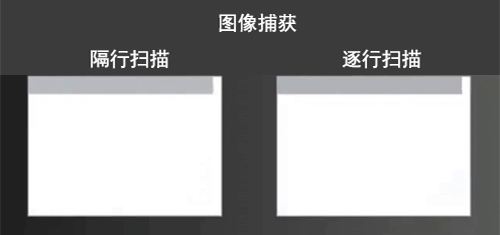
2、什么是屏幕撕裂?
出现屏幕撕裂的主要原因是显卡生成帧的速度高于显示器的处理速度,显示器的处理速度跟不上显卡。在显示器处理显卡传输过来的第一帧的时候,第二帧又到了,导致同一个画面同时出现一、二两帧,屏幕撕裂就此产生了。
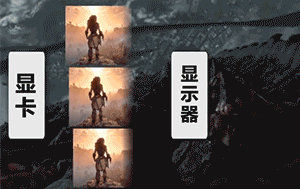
3、垂直同步—消除屏幕撕裂的方法
什么是垂直同步(VSync)?垂直同步,又叫场同步,它指的是显卡在绘制3D图形时受到垂直同步信号的制约,让显卡输出信号与显示器刷新频率同步。垂直同步的主要作用是强制显卡的帧速率和显示器刷新率完全同步,消除屏幕撕裂现象,让画面更加流畅和舒服。

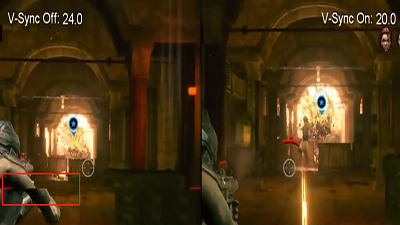
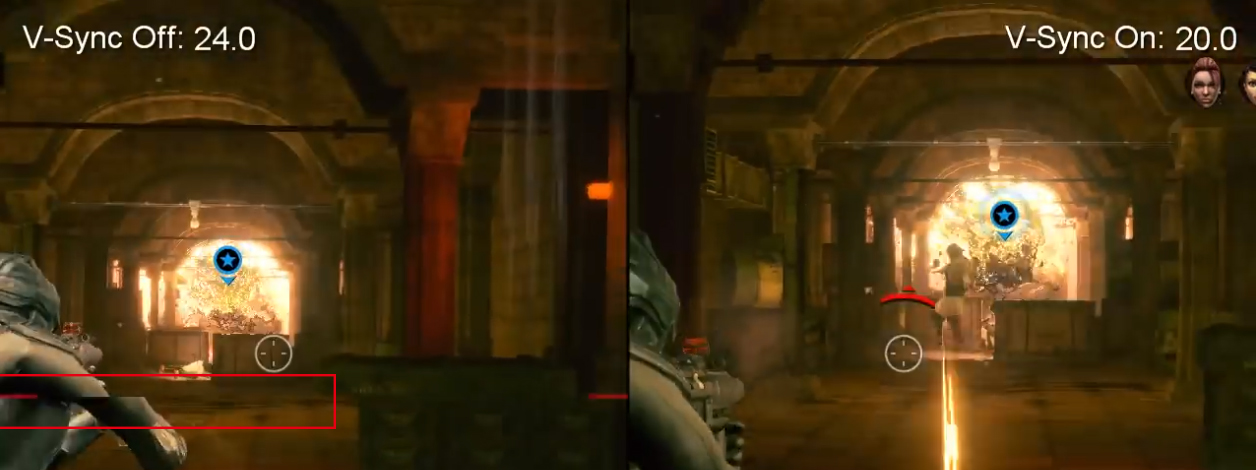
4、显卡帧速率与屏幕刷新率的关系
① 屏幕撕裂问题
运行高速运行的游戏时可能就会碰到游戏画面出现撕裂情况。屏幕撕裂,可以简单理解为屏幕画面上面和下面的显示不同步。现在的显卡效能都大幅提高,输出的帧率也非常高,然而普遍的显示器刷新率都是60Hz,显卡输出帧率高于60FPS的话,就会出现画面不同步、画面撕裂现象。
② 跳帧问题 (Frame Skip)
跳帧问题,是指显示器刷新率跟不上游戏的帧数(FPS),显示器舍弃了一部分画面。如果电脑性能不足,那么在一些高速运动的PC游戏、播放高清视频中在关闭垂直同步后通常都会出现这种跳帧问题。
前面已经说明了出现屏幕撕裂、跳帧问题是因为显卡帧速率大于显示器刷新率,两者不同步导致的。那么如果显卡刷新率小于或等于显示器刷新率又会出现什么情况呢?
屏幕刷新率与显卡帧速率之间的关系:
| 画面情况 | |
|---|---|
| 当显卡帧速率等于屏幕刷新率 | 整个画面会很和谐流畅 |
| 当显卡帧速率小于屏幕刷新率 | 图像卡顿,画面不流畅 |
| 当显卡帧速率大于屏幕刷新率 | 如果是射击类、赛车类游戏,场景转换较快的话,会出现画面丢失、屏幕撕裂现场。 |
是否选择刷新率为144Hz或更高赫兹的显示器就不会出现屏幕撕裂呢?
其实并不是!不管您选择刷新率有多高赫兹的显示器都会出现屏幕撕裂,只是撕裂的程度不一样。60赫兹显示器如果出现屏幕撕裂是很明显的,而144赫兹的显示器的撕裂是很难分辨,只会看到屏幕“抖动”,赫兹越高的显示器会显得相对顺滑流畅。想要真正消除屏幕撕裂,您可以选择购买具备G-Sync与 FreeSync 垂直同步技术的显示器。
目前市场上电竞显示器的刷新率基本上都已经达到了144 Hz,如果您想要追求画面更流畅的,也可以选择165 Hz、200 Hz、240 Hz的显示器。
二、应该开启垂直同步吗?
1、开启垂直同步的利与弊
如果您遇到屏幕撕裂,垂直同步值得一试。这将使您的图形处理器降低到与显示器相同的水平,并使它们能够更好地协同工作,从而在正确完成时消除屏幕撕裂。它对于图形处理器严重超出图形需求的应用程序(例如非常老的游戏)也很有用。
② 开启垂直同步的缺点
开启垂直同步后,显卡绘制3D图形前会等待垂直同步信号,显示器什么时候刷新,显卡就什么时候输出信号,这就可能会导致延迟的问题。您可能会在输入(例如按键和鼠标点击)稍有延迟。在需要反射和快速反应的游戏中,这可能是致命的。
另外如果硬件设备性能较差、帧速率低于刷新率的情况下,开启垂直同步,帧数会出现明显的下降,这会导致相对严重的卡顿现象。三重缓冲之类的技术虽然可以帮助防止这种情况,但低端显卡并不建议开启。
三重缓冲,是有两个为后缓冲区,一个为前缓冲区。后缓冲区负责绘制图像数据,而前缓冲区由图形卡读取,在显示器上显示图像。在前缓冲区将图像送到显示器后,会再从后缓冲区中复制图像。开启三重缓冲,可以解决开启垂直同步带来的操作延迟、帧数下降的问题。但三重缓冲的问题是显存占用非常大。
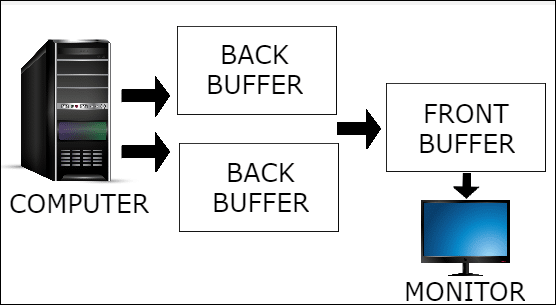
2、什么情况下打开或关闭垂直同步
您可以根据自己的实际状况来决定是否开启垂直同步:
| 具体状况 | 建议 |
|---|---|
| ● 在玩第一人称射击游戏(FPS)游戏时,帧数过高感觉头痛头晕 ● 画面出现撕裂,影响观看和游戏操作 ● 显卡功耗过大,温度过高 | 开启垂直同步 |
| ● 明显的掉帧现象,人物移动幅度越大卡顿越明显 ● 竞技类游戏开启垂直同步后有明显的延时感,影响了游戏操作的精确度 ● 电脑显卡性能较低,帧速率远达不到屏幕刷新率 ● 想要追求清晰的画质 | 关闭垂直同步 |
三、如何开启或关闭垂直同步
1、在游戏里面设置

2、在显卡驱动中设置
NVIDIA显卡驱动设置:
① 首先在桌面右击,选择“NVIDIA控制面板”。如果看不到这一选项的话请更新显卡驱动。
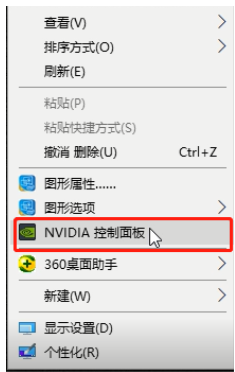
② 进入界面点击选择 “管理3D设置”,可以看到很多画面选项。找到“垂直同步”,选择开/关,最后在右下方单击“应用”即可。这样在玩游戏是就可消除画面撕裂现象。

① 桌面上点击右键选择“Catalyst Control Center”(双显卡机型名称是显示卡属性)。
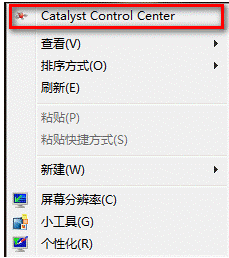
② 右上角选择首选项“高级视图”。
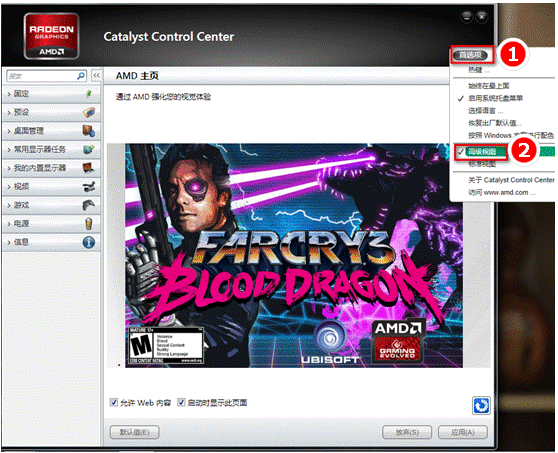
③ 点击“游戏”>“3D应用程序设置”
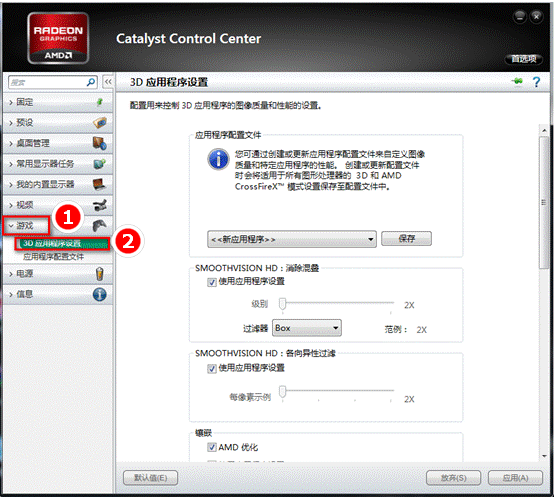
④ 在设置页面中,下拉找到“等待垂直刷新”选择关闭/打开;调节“Mipmap详细程度”和“消除混叠模式”侧重于“性能”,最后点击“应用”,那么设置就完成了。如果当前游戏帧数不足,请开启垂直更新。如果游戏速度很稳定希望进一步调高帧数请关闭垂直更新。
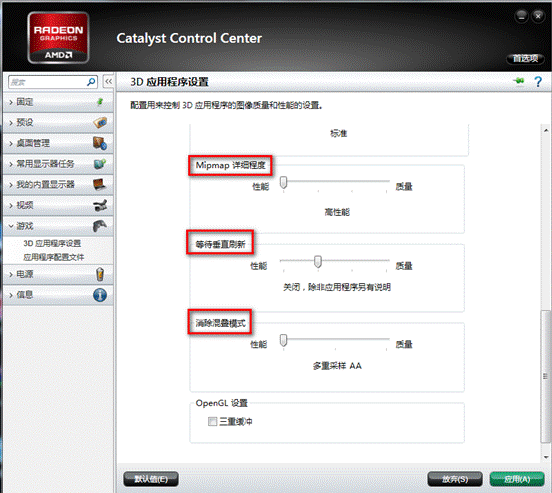
其实除了通过上面两种方式开启垂直同步,以达到消除屏幕撕裂效果之外,还可以通过更快速先进的垂直同步技术来得到更好的效果。究竟是什么方法,快点观看下面的内容吧!
四、其他消除屏幕撕裂的方法
作为诞生在过去旧时代的技术,垂直同步不能直接在显示器上实现,就只能通过特定命令,强制让显卡把显示器刷新率作为自己的工作指导帧率,以求显卡与显示器达到完全同步的效果。现在G-Sync与 FreeSync两种垂直同步技术,就能完全消除屏幕撕裂。这部分将详细给大家这两种垂直同步技术。

1、FreeSync和G-Sync的介绍
G-Sync是由NVIDIA制作的专有自适应同步技术。它旨在通过将显示器的刷新率与GPU推出的帧速率自动匹配,为游戏玩家提供更流畅的游戏体验,从而消除屏幕卡顿或撕裂。它目前适用于所有(低)中高端GTX显卡(GTX 650Ti及更新版),但游戏显示器并未标配此技术。如果您想使用G-Sync,请务必仔细检查您的显示器是否兼容。
这2种技术都需要显示器和显卡都支持对应技术才能使用。譬如,如果你的显示器是使用了G-Sync技术,那么你的显卡就必须是NVIDIA出产的显卡与之配对使用才能有效。同理,如果你的显示器使用了FreeSync技术,那么你必须使用AMD的显卡才行。
2、FreeSync、G-Sync之间的区别
无论是FreeSync还是G-Sync,它们都是为了解决屏幕撕裂这一问题而诞生的。虽然它们的功能很相似,但目前的应用环境和解决方式却有所不同,这也让两种技术之间存在一丝联系却也各有春秋。
FreeSync、G-Sync之间的区别:
| FreeSync | G-Sync | |
|---|---|---|
| 定义 | AMD的一种显示器结合显卡实现的类似vsync的技术 | NVIDIA的一种显示器结合显卡实现的类似vsync的技术 |
| 是否免费 | 免费授权 | 收费授权 |
| 连通性 | 没有输入限制 | 大多数显示器只有一个输入口 |
| 输入延迟 | 输入延迟取决于制造商的设计 | 由于以游戏为中心的G-Sync模块,输入延迟低 |
| 刷新率调节 | 36Hz~240Hz、21Hz~144Hz、17Hz~120Hz及9Hz~60Hz在内的多种频段 | 只支持30~144Hz范围内的刷新率调节 |
| 支持的显卡 | AMD R7系列及以上产品、AMD RX系列、AMD第六代APU及更新版本 | NVIDIA GTX 650 Ti及以上版本、NVIDIA GTX 960M及以上版本 |
五、如何更新显卡驱动程序以获得最大游戏性能
1、为什么要更新图形驱动程序
其实并不建议您更新电脑主板、声卡、网络驱动程序,因为这并不会提高游戏速度,而且更新后经常会引入新的错误。但是,对于显卡更新驱动程序,那就不一样了。NVIDIA和AMD都经常会发布新的显卡驱动程序,这些更新通常会另显卡驱动程序的性能得到很大的提升。随着现在各种新型游戏的推出和Intel越来越重视集成显卡性能,NVIDIA和AMD也开始频繁发布视频驱动程序的更新。
2、如何查看电脑显卡的类型
最简单的方法如下:
① 点击电脑屏幕左下角的“开始”,在搜索框中输入“系统信息”,然后按Enter键。
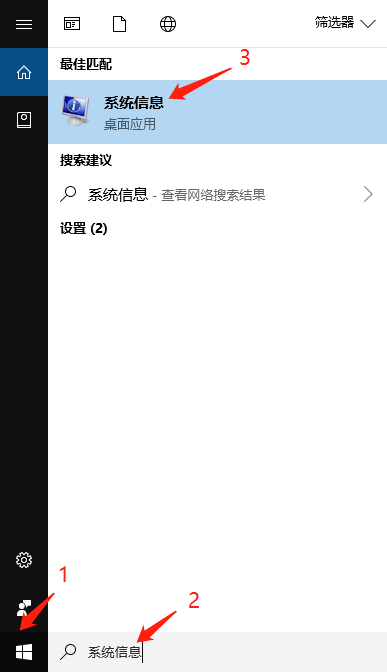
② 在“系统信息”窗口中,点击“组件”获取到下拉菜单,再点击“显示”。在右侧,可在“适配器类型”或“适配器描述”条目中查找图形适配器型号,那么您就能查看到电脑显卡的类型。
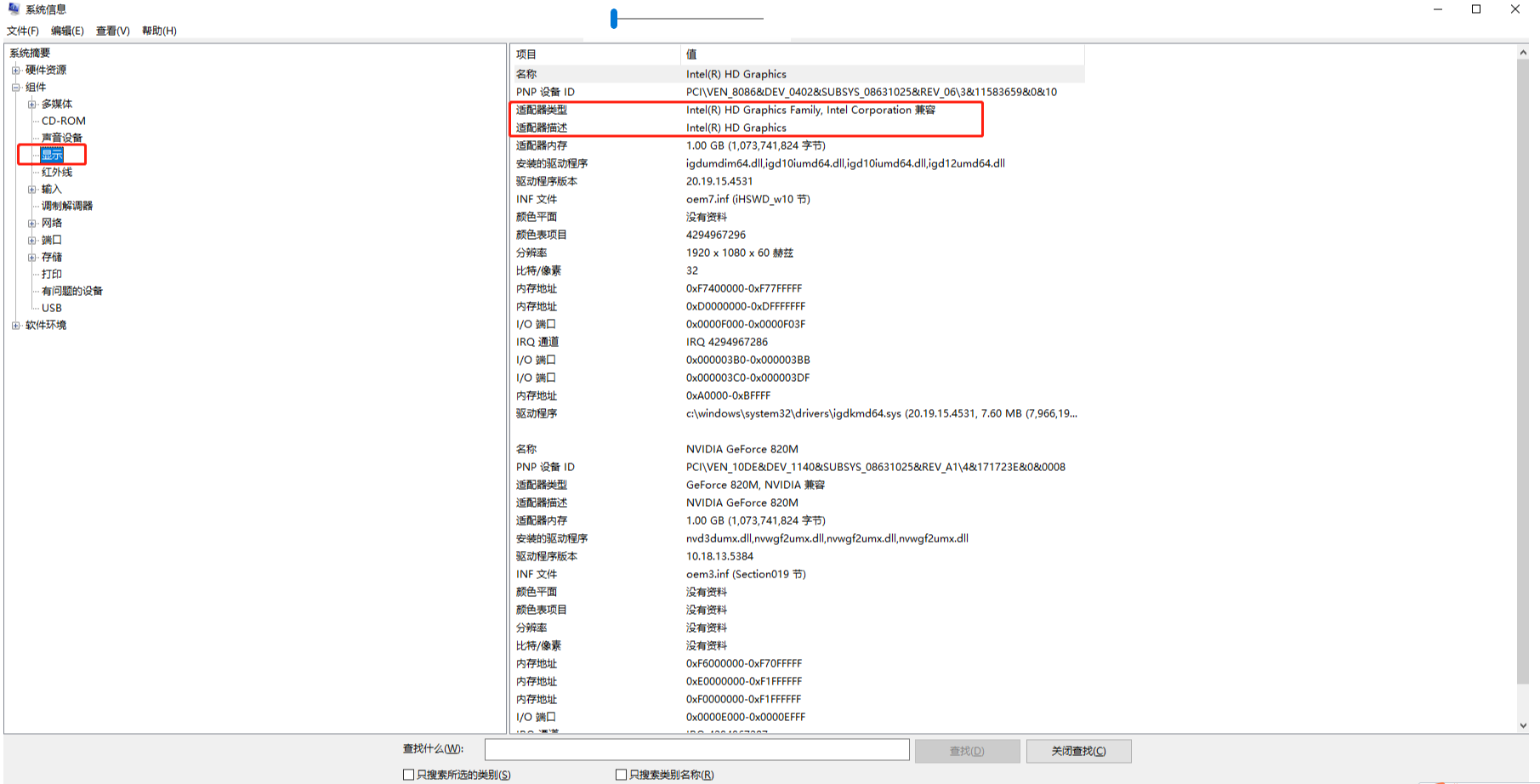
3、下载更新驱动程序
① 打开对应的显卡驱动程序的下载页面后,在选项1中,选择“产品类型”、“产品系列”、“产品”、“操作系统”,选择完成后点击“SEARCH”。
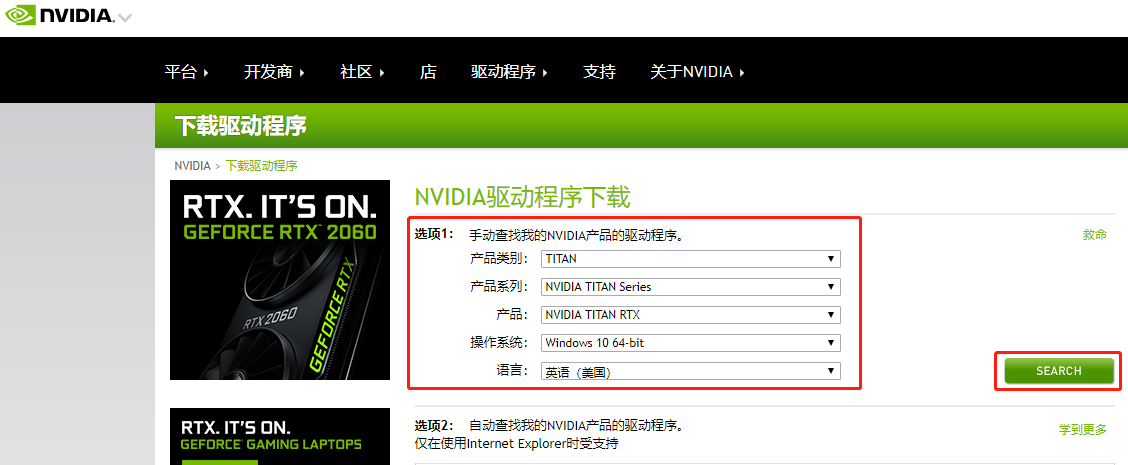
② 完成以上步骤后,进入下载页面,点击“DOWNLOAD”,就可开始下载。
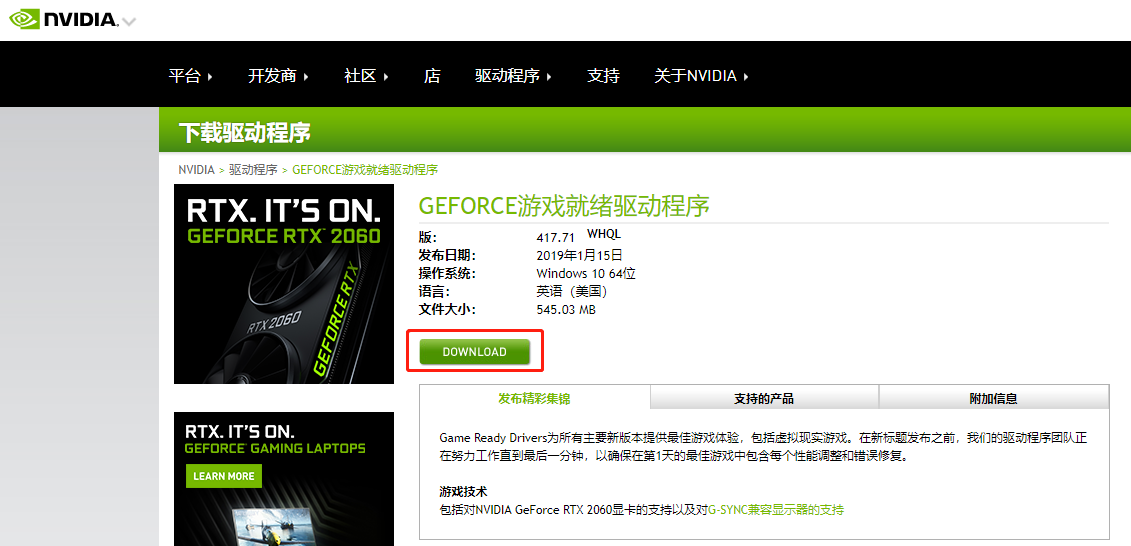
如果您的电脑使用的是NVIDIA适配器,那么建议您下载NVIDIA GeForce Experience程序。NVIDIA GeForce Experience 可以让驱动程序时刻保持最新的状态,一键优化游戏设置,快速提高游戏的体验性能。
至于其他两个显卡驱动程序的下载,方法都是一样的,只需要网站上输入适配器的详细信息,就能直接下载了!



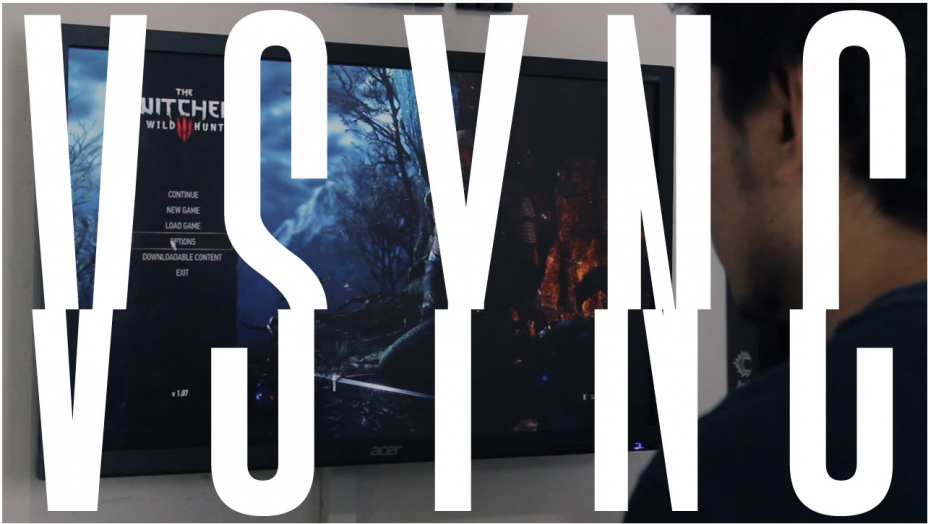


 粤公网安备 44070302000281号
粤公网安备 44070302000281号
